Membuat paket di Azure Stack Hub
Paket Azure Stack Hub adalah pengelompokan satu atau beberapa layanan dan kuotanya. Sebagai penyedia, Anda dapat membuat paket untuk ditawarkan kepada pengguna Anda. Pada gilirannya, pengguna Anda akan berlangganan penawaran Anda untuk menggunakan paket, layanan, dan kuota yang mereka sertakan. Contoh ini menunjukkan cara membuat paket yang mencakup penyedia sumber komputasi, jaringan, dan penyimpanan. Paket ini memberi pelanggan kemampuan untuk menyediakan mesin virtual.
Membuat paket (1902 dan yang lebih baru)
Masuk ke portal administrator Azure Stack Hub
https://adminportal.local.azurestack.external.Untuk membuat paket dan penawaran yang dapat dijadikan langganan oleh pengguna, pilih + Membuat sumber daya, lalu Penawaran + Paket, Lalu Paket.
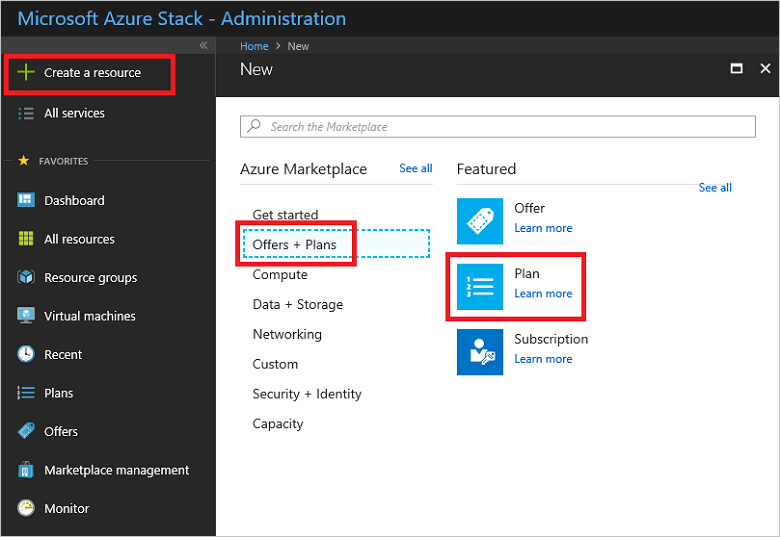
Antarmuka pengguna tab muncul yang memungkinkan Anda menentukan nama paket, menambahkan layanan, dan menentukan kuota untuk masing-masing layanan yang dipilih. Yang terpenting, Anda dapat meninjau detail penawaran yang Anda buat sebelum memutuskan untuk membuatnya.
Di bawah tab Dasar-dasar jendela Paket baru, masukkan nama Tampilan dan nama Sumber Daya. Nama tampilan adalah nama akrab paket yang dapat dilihat operator. Di portal administrator, detail paket hanya terlihat oleh operator.
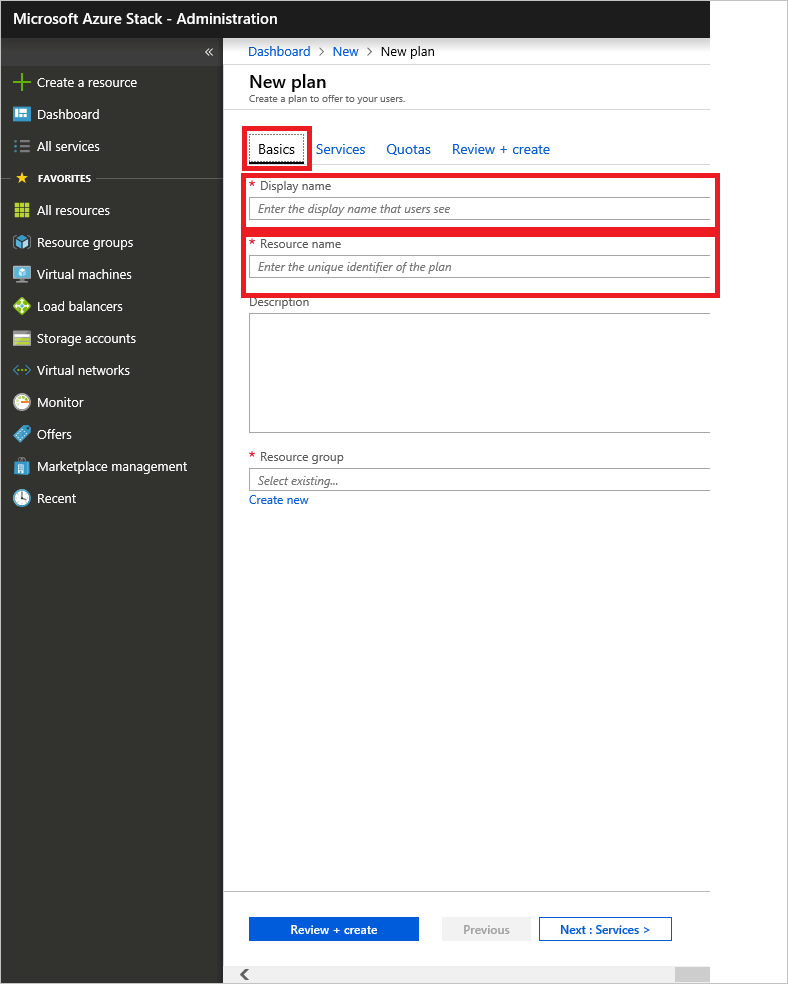
Buat Grup Sumber Daya baru, atau pilih yang sudah ada, sebagai kontainer untuk paket tersebut.
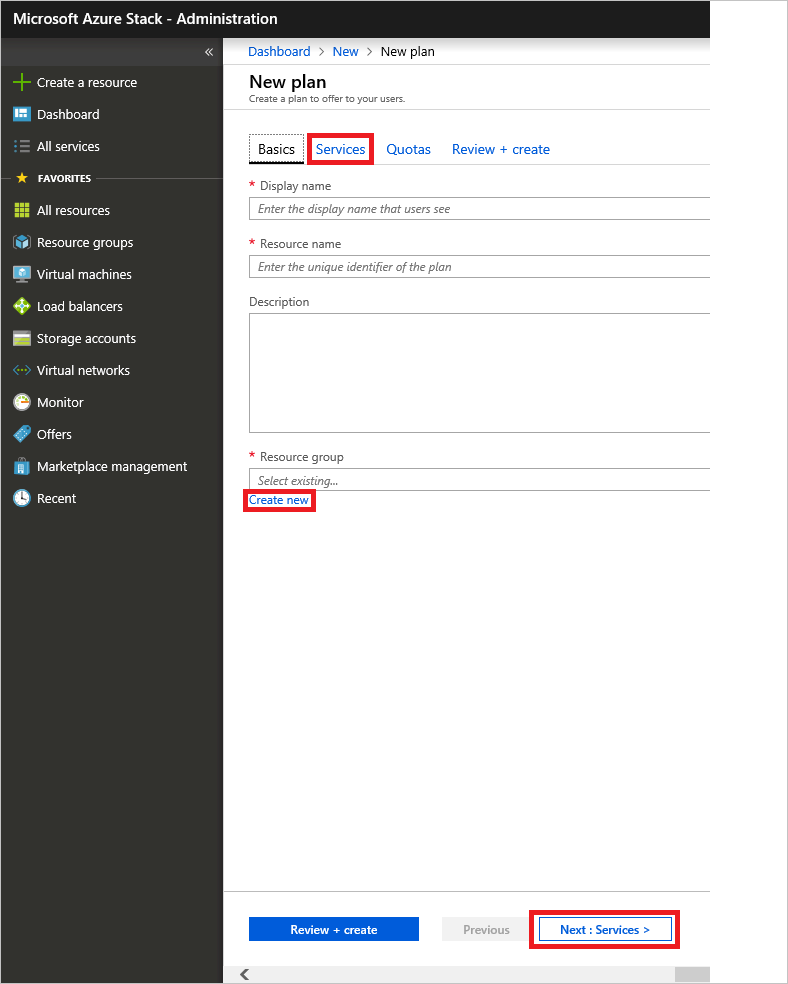
Pilih tab Layanan, atau klik tombol Berikutnya : Layanan >, lalu centang kotak untuk Microsoft.Compute, Microsoft.Network , dan Microsoft.Storage.

Pilih tab Kuota, atau klik tombol Berikutnya : Kuota >. Di samping Microsoft.Storage, pilih kuota default dari kotak dropdown, atau pilih Buat Baru untuk membuat kuota yang disesuaikan.
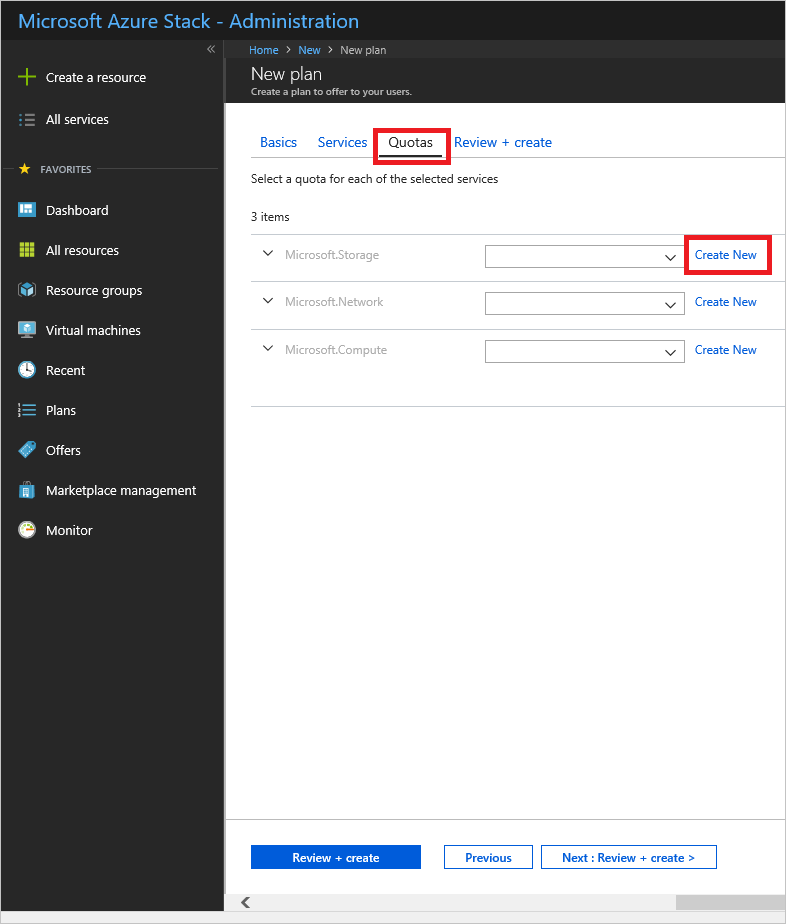
Jika Anda membuat kuota baru, masukkan Nama untuk kuota, lalu tentukan nilai kuota. Pilih OK untuk membuat kuota.
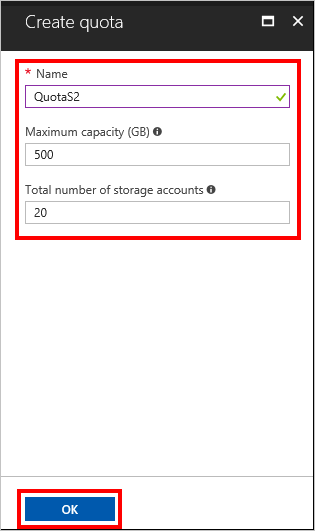
Catatan
Setelah kuota dibuat dan digunakan, namanya tidak dapat diubah.
Ulangi langkah 6 dan 7 untuk membuat dan menetapkan kuota untuk Microsoft.Network dan Microsoft.Compute. Ketika ketiga layanan memiliki kuota yang ditetapkan, mereka akan terlihat seperti contoh berikutnya.
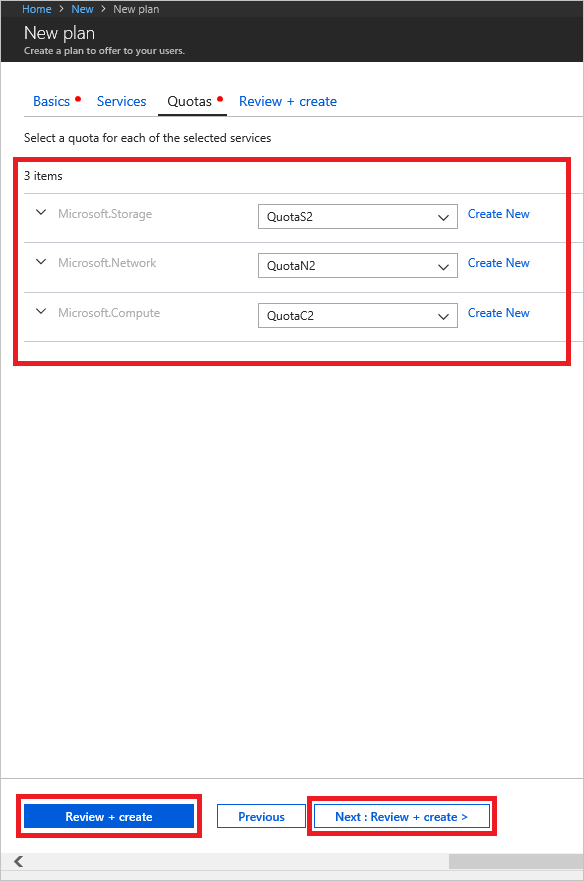
Pilih Tinjau + buat untuk meninjau paket. Tinjau semua nilai dan kuota untuk memastikan semuanya benar. Antarmuka memungkinkan Anda untuk memperbanyak kuota dalam paket yang dipilih satu per satu untuk melihat detail setiap kuota dalam sebuah paket. Anda juga dapat kembali untuk melakukan pengeditan yang diperlukan.
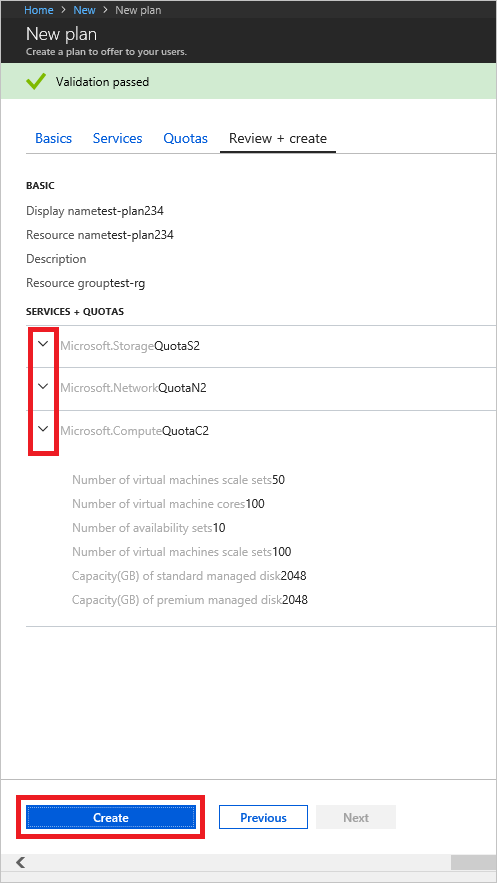
Saat Anda siap, pilih Buat untuk membuat paket.
Untuk melihat paket baru, di sisi kiri klik Semua layanan, pilih Paket, lalu cari paket dan pilih namanya. Jika daftar sumber daya Anda panjang, gunakan Cari untuk menemukan paket Anda berdasarkan nama.
Membuat paket (1901 dan sebelumnya)
Masuk ke portal administrator Azure Stack Hub
https://adminportal.local.azurestack.external.Untuk membuat paket dan penawaran yang dapat dijadikan langganan oleh pengguna, pilih + Baru, lalu Penawaran + Paket, lalu Paket.
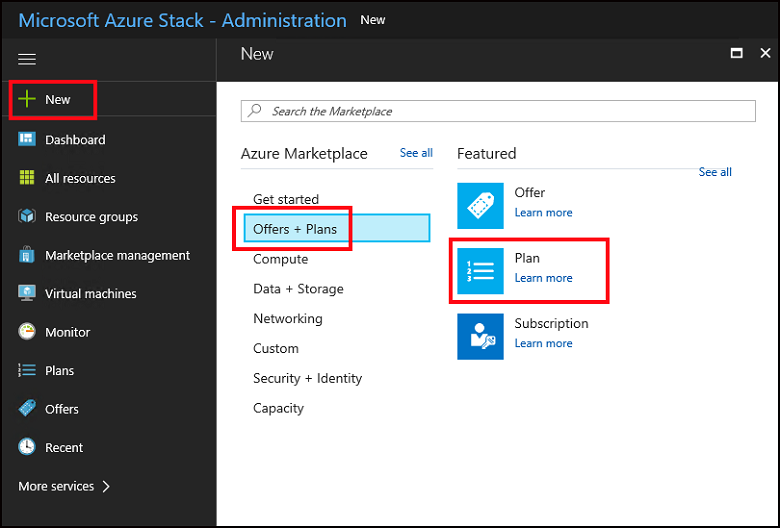
Di bawah Paket baru, masukkan Nama tampilan dan Nama sumber daya. Nama tampilan adalah nama akrab paket yang dapat dilihat pengguna. Hanya admin yang dapat melihat nama sumber daya, yang digunakan admin untuk bekerja dengan paket sebagai sumber daya Azure Resource Manager.
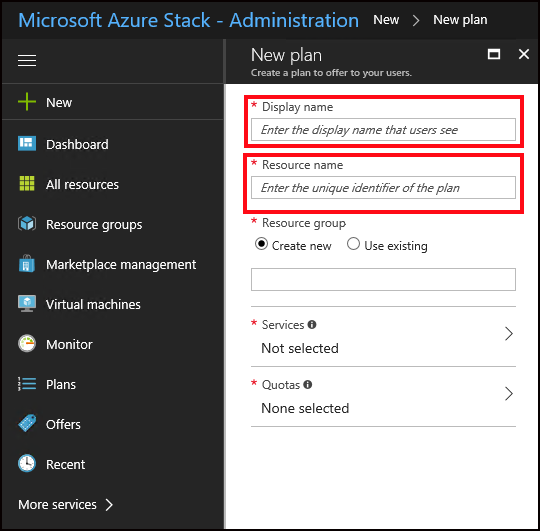
Buat Grup Sumber Daya baru, atau pilih yang sudah ada, sebagai kontainer untuk paket tersebut.
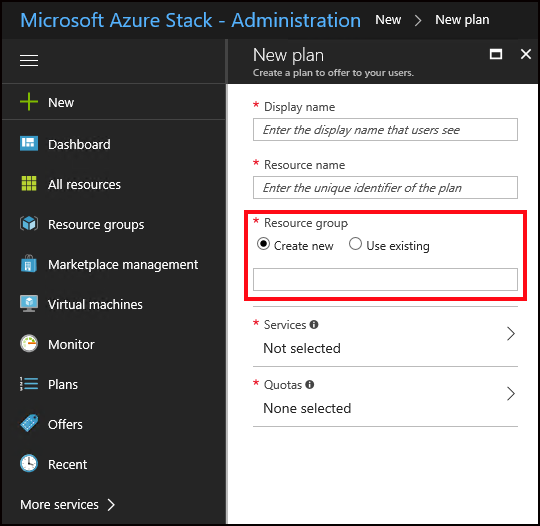
Pilih Layanan lalu pilih kotak centang untuk Microsoft.Compute, Microsoft.Network, dan Microsoft.Storage. Selanjutnya, pilih Pilih untuk menyimpan konfigurasi. Kotak centang muncul saat mouse melayang di atas setiap opsi.
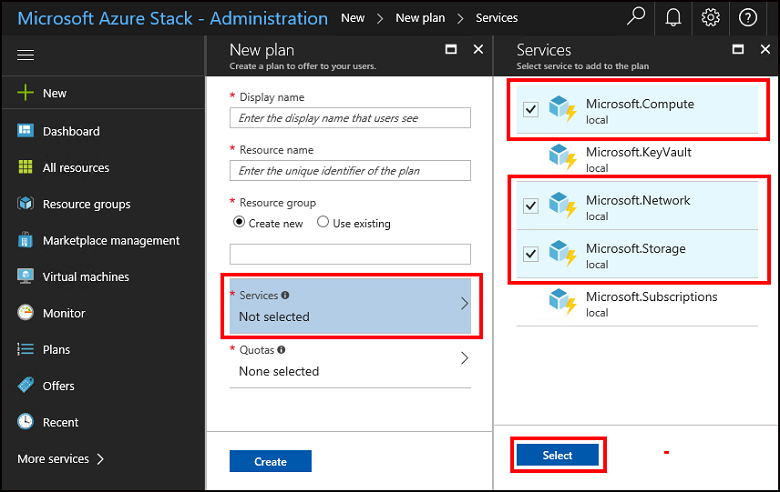
Pilih Kuota, Microsoft.Storage (lokal), lalu pilih kuota default atau pilih Buat kuota baru untuk membuat kuota kustom.
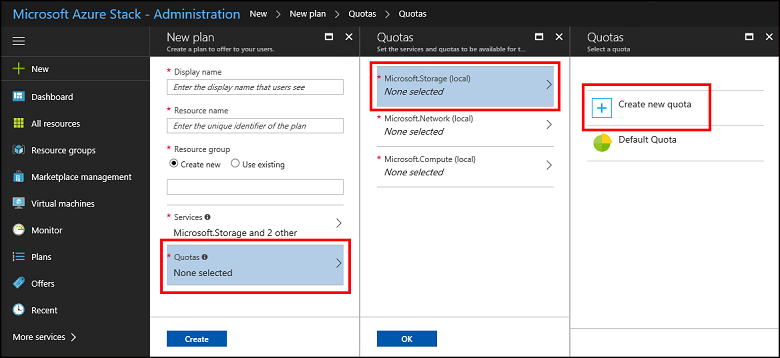
Jika Anda membuat kuota baru, masukkan Nama untuk kuota > tentukan nilai kuota > pilih OK. Dialog Buat kuota ditutup.
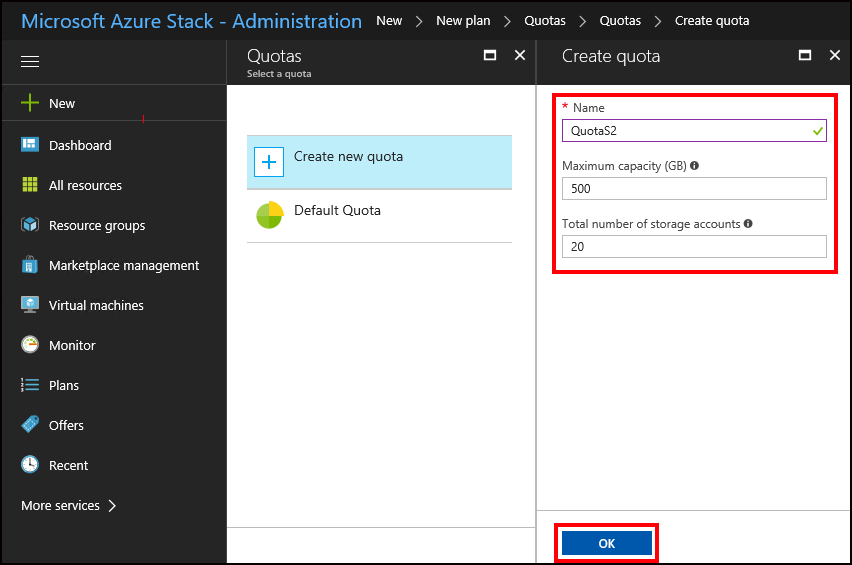
Anda kemudian memilih kuota baru yang Anda buat. Memilih kuota akan menetapkannya dan menutup dialog pilihan.

Catatan
Setelah kuota dibuat dan digunakan, namanya tidak dapat diubah.
Ulangi langkah 6 dan 7 untuk membuat dan menetapkan kuota untuk Microsoft.Network (lokal) dan Microsoft.Compute (lokal). Ketika ketiga layanan memiliki kuota yang ditetapkan, mereka akan terlihat seperti contoh berikutnya.
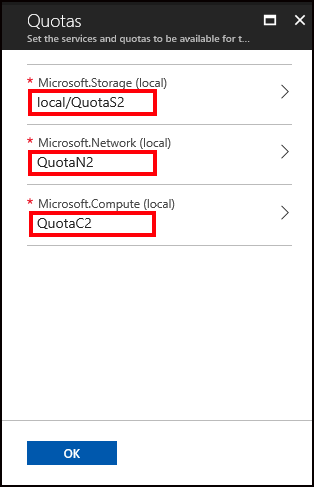
Di bawah Kuota, pilih OK, lalu di bawah Paket baru, pilih Buat untuk membuat paket.
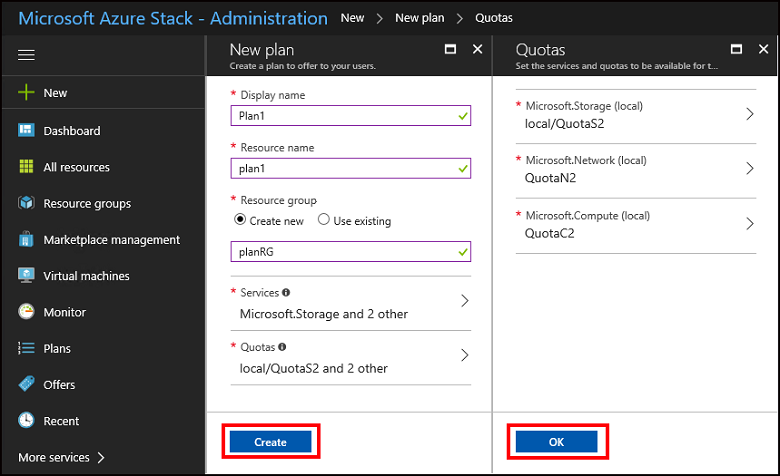
Untuk melihat paket baru Anda, pilih Semua sumber daya, lalu cari paket dan pilih namanya. Jika daftar sumber daya Anda panjang, gunakan Cari untuk menemukan paket Anda berdasarkan nama.
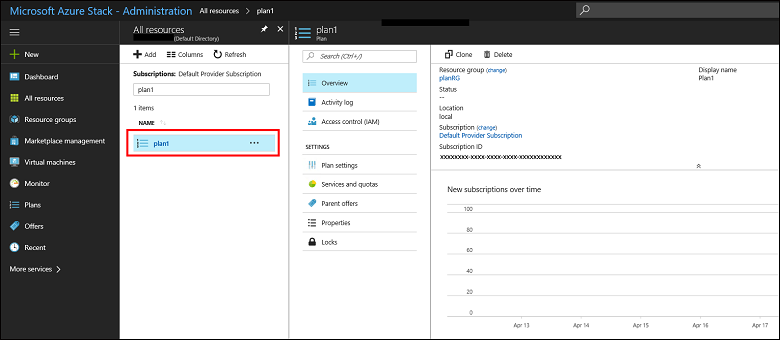
Langkah berikutnya
Saran dan Komentar
Segera hadir: Sepanjang tahun 2024 kami akan menghentikan penggunaan GitHub Issues sebagai mekanisme umpan balik untuk konten dan menggantinya dengan sistem umpan balik baru. Untuk mengetahui informasi selengkapnya, lihat: https://aka.ms/ContentUserFeedback.
Kirim dan lihat umpan balik untuk